Все способы:
Если у вас перестала срабатывать вибрация при использовании iPhone, как это было прежде, проверьте, не активирован ли режим на «Не беспокоить» при помощи переключателя на левом торце смартфона. Его состояние можно менять и через «Пункт управления».
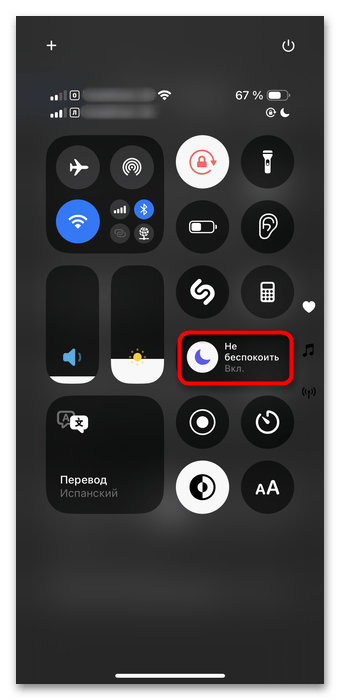
Вариант 1: Управление режимом работы вибрации
В iPhone есть общая функция, позволяющая быстро включать и отключать вибрацию в разных режимах. Она предназначена для того, чтобы в одно касание переключаться между состояниями вибросигнала, а не менять каждый раз одни и те же настройки.
- Откройте системное приложение «Настройки» и перейдите в раздел «Звуки и вибрация».
- Тут вам нужен подраздел «Тактильные сигналы» в самом верху страницы.
- Выберите режим, в котором будет/не будет срабатывать вибросигнал. Первый вариант снимает все ограничения и будет оповещать вибрацией о входящих вызовах и уведомлениях всегда, второй — только в том режиме, который вы активируете физическим переключателем. Третий же, наоборот, отключает вибрацию в бесшумном режиме, но оставляет ее в обычном.
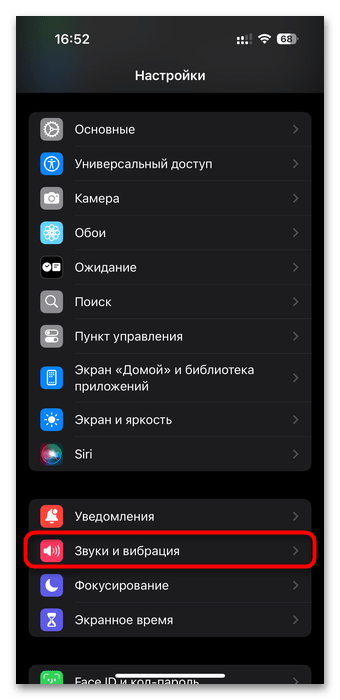
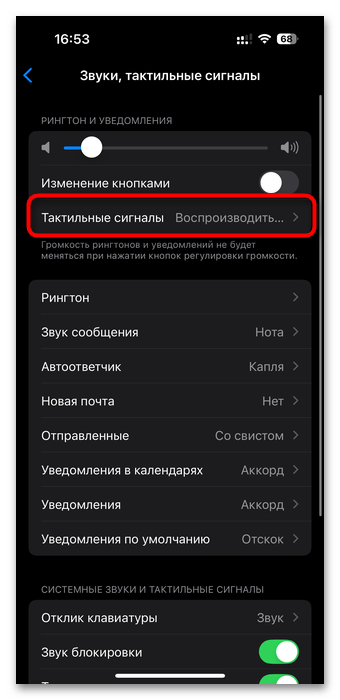
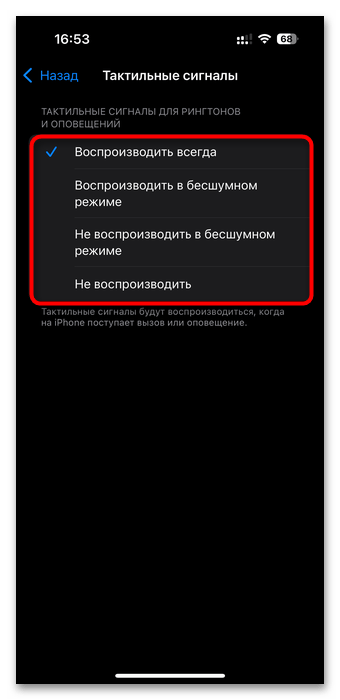
Вариант 2: Виброотклик при использовании клавиатуры
При наборе текста с виртуальной клавиатуры айфон подает слабые виброотклики. Если вам больше нравится печатать вместе с ними, перейдите в «Настройки» > «Звуки и вибрация». Прокрутите эту страницу вниз до пункта «Отклик клавиатуры», по которому и нажмите.
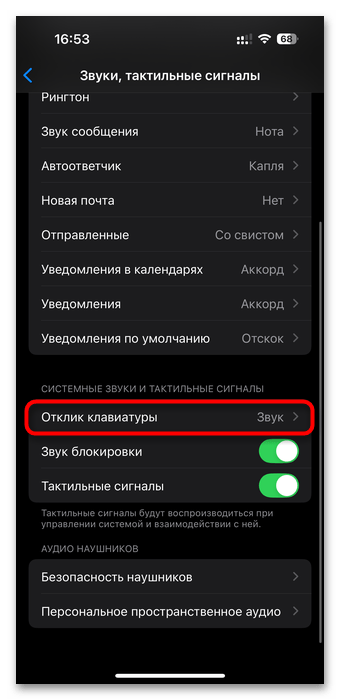
Здесь активируйте параметр «Тактильные сигналы». Звук (щелчки при наборе букв) при желании можно выключить.
Вариант 3: Виброотклик при системных операциях
Мягкое срабатывание при переключениях разных функций и некоторых других действиях включено по умолчанию. Если ранее вы отключали эту возможность, а теперь хотите вернуть ее, откройте «Настройки» > «Звуки и вибрация» и в блоке «Системные звуки и тактильные сигналы» найдите пункт «Тактильные сигналы». Активируйте его.
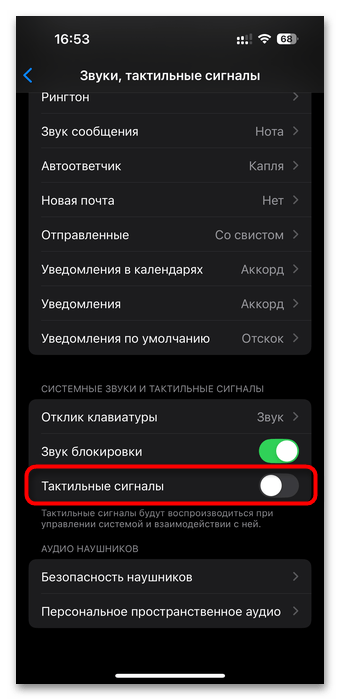
Вариант 4: Вибрация во время входящих вызовов
Вибрация для входящих вызовов может быть детально настроена пользователем. Если в этом разделе она выключена, то даже при включении через Вариант 1 этой статьи соответствующий тактильный сигнал будет отсутствовать.
- Находясь в «Настройки» > «Звуки и вибрация», тапните по пункту «Рингтон».
- Если у вас две сим-карты, выберите нужную.
- Коснитесь строки «Тактильные сигналы».
- Лучше всего выставить вариант «Синхронизировано», чтобы вибрация была в такт выбранной мелодии. Однако вы можете выбрать и любой предпочтительный вариант, в том числе создать собственный.
- В последнем случае понадобится при помощи длительных и коротких касаний экрана создать вибросигнал.
- Нажимайте на экран в том ритме, который вам нужен, пока не закончится доступная для записи продолжительность (шкала внизу), либо нажмите кнопку «Остановить», если закончите раньше. Изменить силу нажатия (и, следовательно, вибрации) не получится, смартфон распознает только длительность удерживания пальца на экране.
- Воспроизведите, перезапишите или сохраните результат, тапнув по одной из кнопок.
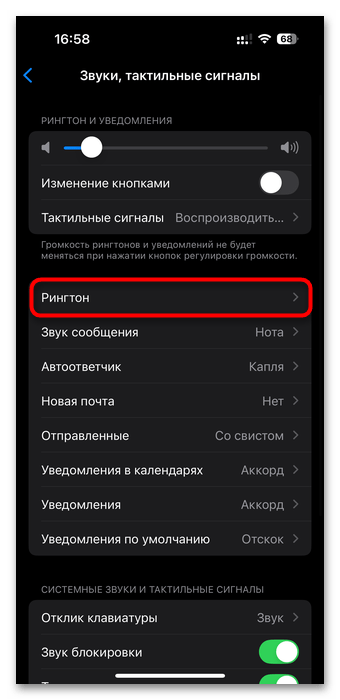
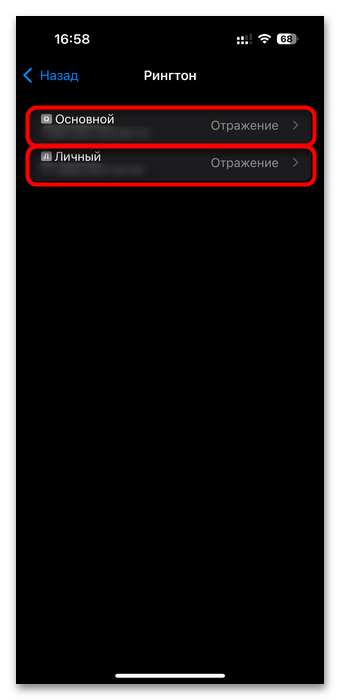
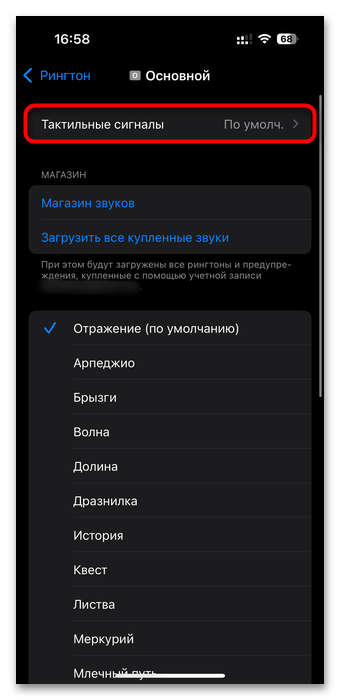
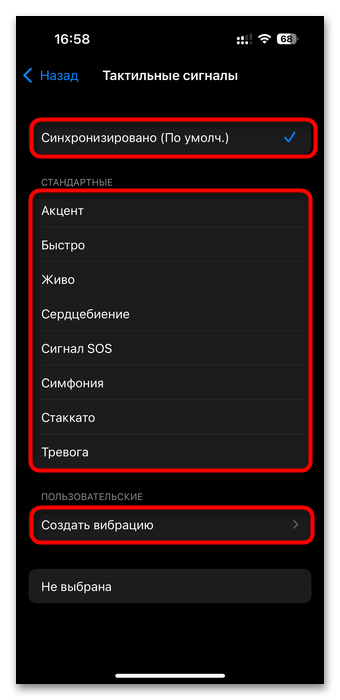
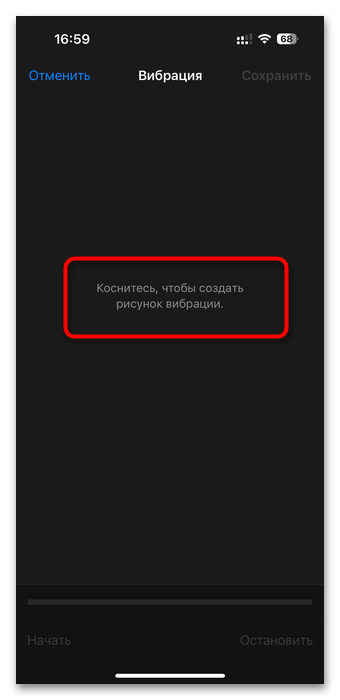
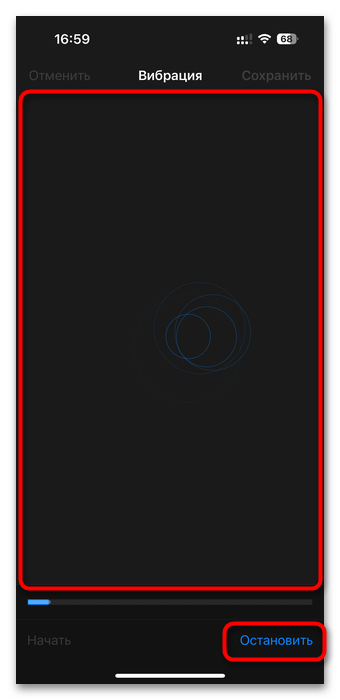
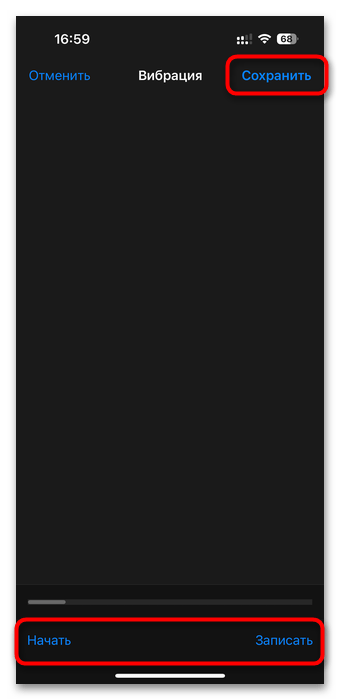
Вариант 5: Вибрация у будильника
Для будильника вибрация назначается в одноименном приложении. Включать ее надо для каждого созданного будильника по отдельности.
- Нажмите по будильнику, который надо настроить.
- Перейдите в подраздел «Мелодия».
- Тапните по пункту «Тактильные сигналы». Дальнейшие действия полностью идентичны рассмотренным в предыдущей инструкции, начиная с шага 4.
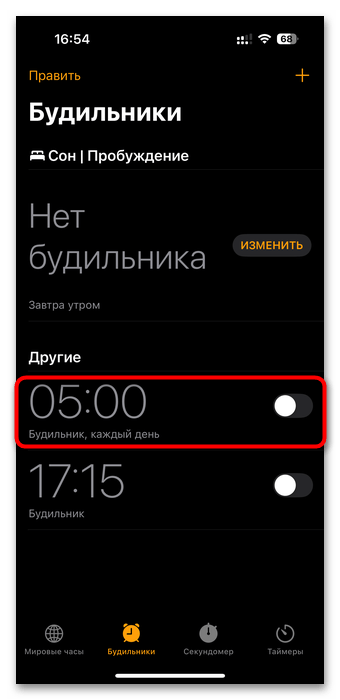
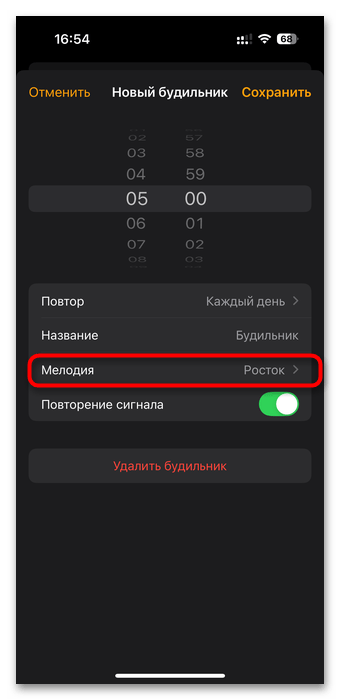
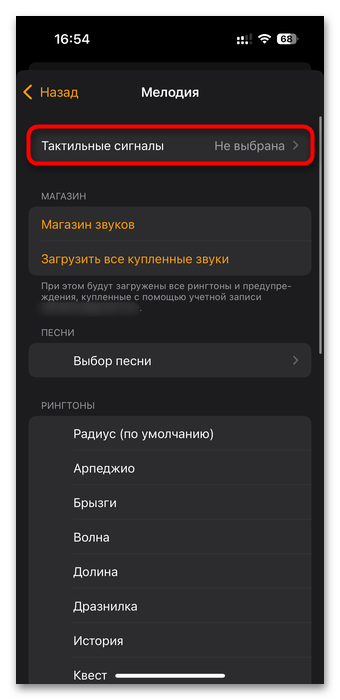
 Наша группа в TelegramПолезные советы и помощь
Наша группа в TelegramПолезные советы и помощь
 lumpics.ru
lumpics.ru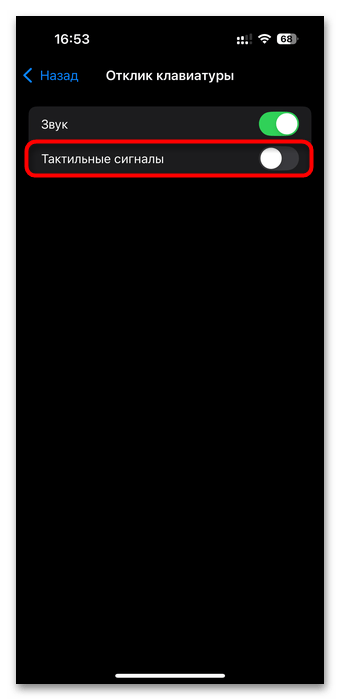




Задайте вопрос или оставьте свое мнение